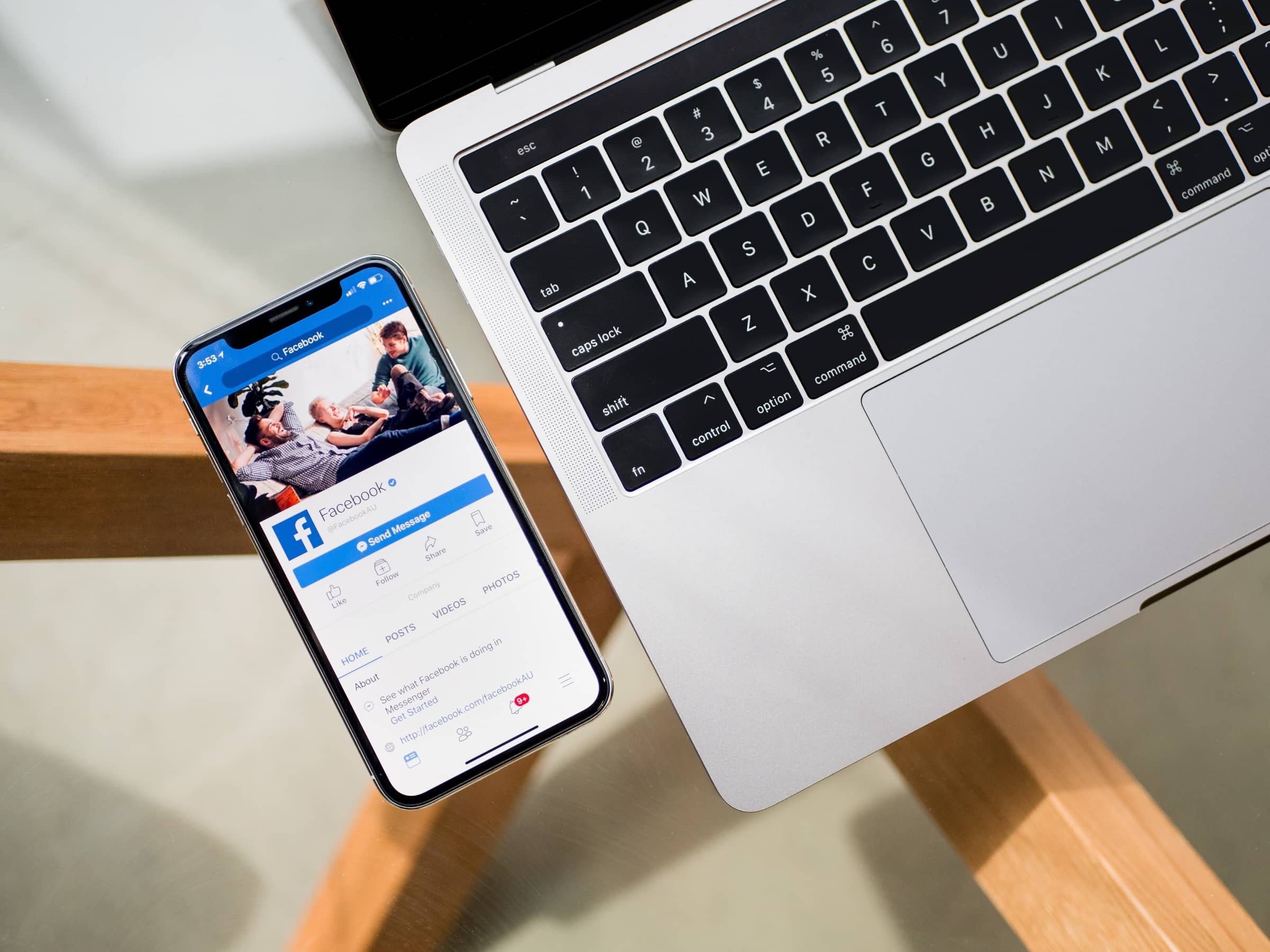 Si publicas o creas contenido en redes sociales, tienes que conocer Facebook Creator Studio. Es una herramienta que permite, entre otras cosas, programar los contenidos a publicar.
Si publicas o creas contenido en redes sociales, tienes que conocer Facebook Creator Studio. Es una herramienta que permite, entre otras cosas, programar los contenidos a publicar.
Es, por tanto, muy útil para cualquiera que administre varias páginas en esta plataforma. Además, sirve también para Instagram.
Índice
- ¿Qué es Creator Studio para Facebook?
- Cómo acceder a Facebook Creator Studio
- Cómo crear, publicar un contenido y administrar paso a paso
- Cómo elegir entre varias páginas que se administran
- Qué son los roles de página y cómo configurarlos
- Estadísticas que ofrece Creator Studio
¿Qué es Creator Studio para Facebook?
Facebook Creator Studio es una herramienta para organizar las publicaciones en Facebook e Instagram. Aunque este no es el único servicio que ofrece. Creator Studio también permite realizar las siguientes acciones:
- Recopilar estadísticas.
- Encontrar las opciones para monetizar el uso de las dos redes sociales.
- Combinar todos estos servicios con otras herramientas creativas a través del acceso a bibliotecas de música y sonidos sin derechos de autor.
Por lo tanto, Facebook Creator Studio es una herramienta para empresas, influencers y cualquier administrador de una o más páginas de fans. Sobre todo, porque permite programar actualizaciones sin la necesidad de aplicaciones externas, así como organizar datos estadísticos y mensajes en un solo lugar.
Cómo acceder a Facebook Creator Studio
Se puede acceder a Facebook Creator Studio desde cualquier página de Facebook administrada. La vía de entrada se encuentra entre las herramientas de publicación, en la columna de izquierda.
Hay dos secciones principales: la de Facebook y la de Instagram. Para acceder, hay que hacer clic en el logotipo de Facebook o en el de Instagram en la parte superior de la pantalla.
Cómo crear, publicar y administrar un contenido paso a paso
Existen varias formas de publicar contenido desde la pestaña ‘Inicio’ de Facebook Creator Studio. Desde ‘Crear nueva’, se puede elegir entre ‘Publicar algo’, ‘Crear test para la publicación’, ‘Añadir una historia’, ‘Transmitir en vivo’ y ‘Cargar vídeo’. Todo dependerá del tipo de publicación que se quiera hacer.
Cómo crear, publicar y administrar un contenido en Facebook
Cuando se selecciona la opción deseada, se mostrará el editor de publicaciones. La herramienta entonces pedirá más información según la opción elegida. Por ejemplo, si se selecciona la opción para subir un vídeo, se tendrá que elegir el archivo que se desea cargar. Además, recomienda completar el resto de las opciones mostradas: título, descripción y etiquetas para ayudar a viralizar el contenido.
Cómo crear, publicar y administrar un contenido en Instagram
Las cuentas de Instagram vinculadas a las páginas de Facebook pueden ser administradas por cualquier persona con un rol en esas páginas establecido en Creator Studio. Si se accede a varias cuentas de Instagram es posible visualizar las cuentas elegidas haciendo clic en ‘Todas las cuentas’ en la parte superior de la pantalla.
Para conectar Facebook Creator Studio a una cuenta de Instagram, esta última se debe convertir en una cuenta de empresa. Las cuentas personales no se pueden asociar con Creator Studio. Por otro lado, los procesos y las opciones de publicación de contenidos son muy similares a las de Facebook.

Cómo elegir entre varias páginas de facebook que se administran
Facebook Creator Studio está destinado especialmente a quienes administran varias páginas. Desde la pantalla principal de la herramienta, es posible cambiar de una a otra seleccionando la deseada desde la flecha del menú desplegable.
Cómo elegir entre varias páginas de Facebook
Si administras varias páginas de Facebook, haz clic en el grupo de páginas en la parte superior de la pantalla para elegir aquellas acerca de la cuales deseas ver información. Esta colección es visible desde las diferentes secciones de Creator Studio y permite seleccionar la página o las páginas sobre las que se quiere trabajar.
Después de eso, Facebook agrega la información de la página o páginas seleccionadas y llena las distintas pestañas en consecuencia. Esto facilita la verificación de la información y las acciones a realizar.
Cómo elegir entre varias cuentas de Instagram
Para conectar la cuenta de Instagram a una página de Facebook, hay que ir a Creator Studio y luego hacer clic en el logotipo de Instagram que se muestra en la parte superior de la pantalla. El siguiente paso dependerá de la relación entre las cuentas de Instagram y las páginas de Facebook. Puede haber varios casos. Estos son los principales:
- Administras una página de Facebook vinculada a la cuenta de Instagram que deseas usar en Creator Studio: haz clic en ella para vincularla.
- No administras ninguna página de Facebook vinculada a una cuenta de Instagram: haz clic en ‘Conectarse a Instagram’. Luego debes seguir las instrucciones para acceder a la cuenta de Instagram que deseas conectar.
- Administras una página de Facebook conectada a una cuenta de Instagram, pero quieres utilizar otra que no figura en la lista: haz clic en ‘Conectar otra cuenta de Instagram’ y sigue las instrucciones.
- Algunas marcas tienen varias cuentas de Instagram vinculadas a sus páginas de Facebook. Si quieres administrarlas todas desde Creator Studio, debes hacer clic en Continuar con las cuentas vinculadas.
Qué son los roles de página y cómo configurarlos
Las páginas y cuentas a las que se tiene acceso en Facebook Creator Studio dependen del rol en la página de Facebook administrada y las cuentas de Instagram vinculadas a esa página. El rol en la página también determina la información específica que se muestra y las acciones que se pueden realizar.
Estos son los diferentes roles que se pueden administrar y configurar en la pantalla principal de Facebook Creator Studio:
- Analista. Permite:
- Acceder a las estadísticas.
- Ver los datos.
- Ver quién publicó en nombre de la página.
- Anunciante. Además de lo anterior, puede generar anuncios, promociones o publicaciones promocionadas.
- Responsable. Con la opción añadida de publicar y gestionar trabajos.
- Moderador. Un perfil que también cuenta con las siguientes funciones:
- Enviar mensajes en nombre de la página.
- Responder y eliminar comentarios y publicaciones publicados en la página.
- Eliminar personas y prohibir su acceso a la página.
- Editor. Además de las funciones anteriores puede:
- Editar la página y agregar aplicaciones.
- Crear y eliminar publicaciones en nombre de la página.
- Administrador. Es quien tiene más acceso. La capacidad de administrar roles y configuraciones de página se suma todo lo demás.
Estadísticas que ofrece Facebook Creator Studio
En la pestaña ‘Estadísticas’ de Facebook Creator Studio se puede monitorear la información del contenido publicado en las páginas de Facebook e Instagram. Las diferentes opciones mostradas son:
- Rendimiento. Donde se puede comprobar el rendimiento de todos los vídeos compartidos y los utilizados en las publicaciones de todas las páginas gestionadas de Facebook e Instagram.
- Fidelidad. Área para realizar un seguimiento de los nuevos seguidores, la frecuencia con la que ven el contenido y cuándo regresan.
- Escucha. Es el espacio creado para conocer mejor a las personas que forman parte de la audiencia. Proporciona información sobre dónde viven, qué idiomas hablan y qué intereses tienen.
- Producir. Permite ver las estadísticas de rendimiento de los vídeos con anuncios.
En Nobbot | ¿Contraseña olvidada o cuenta desactivada? Así puedes recuperar Facebook
Imágenes | Deal Drop Images/Wikimedia, dole777/Unsplash, Timothy Hales Bennett/Unsplash

